Предыдущая Следующая
 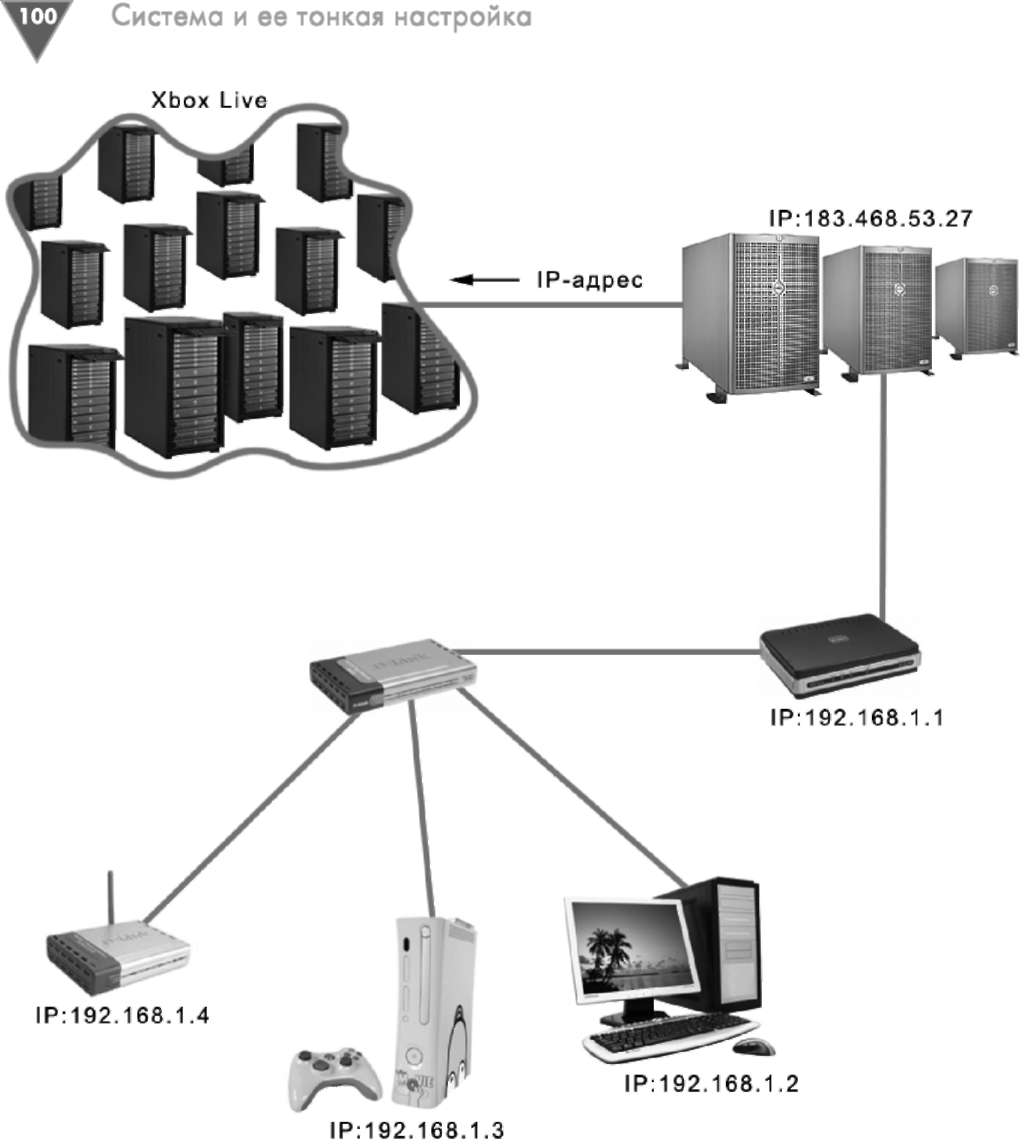 Рис. 5.11 ▼ Механизм раздачи IP-адресов
5.7. Подключение к Xbox Live в ручном режиме
Когда вы проходите тест на подключение Xbox Live, то на экране телевизора или монитора на странице Проверить подключение к службе Xbox Live
(рис. 5.10) в реальном времени можно наблюдать за всеми стадиями теста. И именно на этой странице можно узнать, на каком этапе не проходит тест на соединение. В списке тестов присутствует тест на IP-адрес, DNS, MTU, ICMP, Xbox Live и NAT. Проблем с ICMP и NAT чаще всего возникать не должно, а вот со всеми остальными тестами будем разбираться отдельно.
Настраиваем подключение к Xbox Live
 5.7.1. Тест IP-адреса
Допустим, вы запускаете тест на Xbox Live в десятый раз, а ваш тест все равно «валится» на IP-адресе, но при этом вы в точности выполнили все инструкции из подраздела 5.4.1. К счастью, эта проблема решаема, и она локальна. Если вы вспомните ликбез по механическим раздачам IP-адресов, то вы поймете, что сеть, а точнее сетевые устройства не могут каким-то образом идентифицировать консоль. Причин здесь может быть много, и все зависит от схемы вашей сети. Но в целом либо приставка получает один из IP-адресов, который уже занят другим устройством (например, ПК и консоль имеют одинаковые IP-адреса), либо маршрутизатор не выдает IP-адрес на автомате. Так или иначе, вам достаточно просто зайти в настройки консоли и вписать уникальный IP-адрес руками. Как это делается?
Необходимо включить приставку и перейти на вкладку Система. Далее поочередно переходим по страницам настроек в следующем порядке: Параметры сети = Изменить настройки = блок Параметры IP = страница Изменить настройки IP = Ручная. Откроется страница Изменить настройки IP с набором опций для ручной настройки параметров соединения с Xbox Live (рис. 5.12). В поле IP-адрес вам необходимо вписать адрес для приставки. Этот адрес должен быть уникальным. Например, у вас в сети имеются ПК и ноутбук, а их IP-адреса такие: 192.168.1.2 и 192.168.1.3. Это значит, что вы можете выбрать для приставки адрес 192.168.1.4 или, скажем, 192.168.1.9. Главное, чтобы этот адрес не использовался другими устройствами и был в одной подсети со всеми сетевыми устройствами.
Дополнительно на странице Изменить настройки IP нужно задать маску подсети, которая обычно записывается следующими цифрами: 255.255.255.0, -и указать адрес основного шлюза. Адрес основного шлюза - это адрес вашего
 Рис. 5.12 ▼ Ручные настройки параметров подключения к Xbox Live
Предыдущая Следующая
|





